رأينا في الدرسين السابقين من هذه السلسلة ( تثبيت KVM وإنشاء آلات افتراضية Virtual machines باستخدامه على أوبونتو و إنشاء آلات افتراضية في بيئة KVM بوسائط تثبيت شبكية) كيفية استخدام virt-manager لإنشاء آلات افتراضيّة وتثبيت أنظمة تشغيل (ضيفة) عليها، انطلاقا من وسيط تخزين محلي أو عبر الشبكة. سنتابع في هذا الدرس مع virt-manager ونرى كيفية إدارة وسائط تخزين افتراضيّة Virtual storage devices.
تستخدَم أنظمة التشغيل يوميا وسائط تخزين بنظم ملفات File systems مختلفة، بعضها محلّي Local وآخر يعمل عبر الشبكة. لا توجد عموما اختلافات كبيرة بين مبادئ عمل وسائط التخزين الافتراضية وتلك الملموسة Physical. تُنشأ الأقراص الخاصّة بالآلات الافتراضية في بيئة KVM اعتمادا على أقراص التخزين الملموسة التي يتخاطب معها النظام المُضيف.

يتعامل نظام التشغيل مع أقراص التخزين حسب تجزئات Partitions (أو Volumes)، ويتكوّن كل قرص صلب من تجزئة أو أكثر. بالنسبة لبيئة KVM فإنها تتعامل مع التجزئات الافتراضية ضمن مجموعات تُسمّى مجامع (أو أحواض) التخزين Storage pools. يجب أولا إنشاء مَجمع تخزين ثم ننشئ به تجزئة جديدة لقرص افتراضي.
إنشاء مجامع تخزين Storage pools في بيئة KVM
نبدأ أولا بعرض مجامع التخزين المتوفّرة بالنقر على قائمة Edit (تعديل) ضمن برنامج virt-manager، ثم Connection Details (تفاصيل الاتصال) ونختار تبويب Storage (تخزين).
يوجد مبدئيًّا مجمع تخزين باسم default يحفظ التجزئات الافتراضية على المسار var/lib/libvirt/images/. ستلاحظ وجودَ التجزئة الخاصة بنظام التشغيل الضيف الذي أنشأناه في الدرس الأول (اخترنا عند إعداد التخزين في الخطوة 4 مساحة تخزين افتراضية موجودة سلفا). سننشئ في الخطوات التاليّة مجمع تخزين جديدا، بالنقر على زر + في الجانب السفلي الأيسر من النافذة.
تظهر نافذة جديدة لإعطاء اسم لمجمع التخزين واختيار نوعه. يدعم KVM ثمانية أنواع لمجامع التخزين:
-
dir: يحفظ التجزئات الافتراضية ضمن مجلد يوجد في نظام الملفات الذي يستخدمه نظام التشغيل . -
disk: يستخدم أقراصا صلبة ملموسة لحفظ التجزئات الافتراضية بداخلها. -
fs: يستخدم تجزئات تخزين مهيّأة سلفا لتخزين التجزئات الافتراضية. -
netfs: يستخدم وسائط تخزين متشاركة عبر الشبكة، مثل NFS، من أجل حفظ التجزئات الافتراضية. -
gluster: يحتفظ بالتجزئات الافتراضية ضمن وسيط تخزين ملموس يعمل بنظام الملفات GlusterFS. -
iscsi: يحفظ التجزئات الافتراضية في وسائط تخزين متوفّرة على الشبكة ببروتوكول ISCSI. -
scsi: يستخدم وسيط تخزين محلي يعمل بنظام SCSI. -
lvm: يعتمد على مدير التجزئات المنطقية لتخزين التجزئات الافتراضية.
سنختار في هذه الخطوة استخدام مجمع تخزين من نوع dir (مجلد في نظام التشغيل المُضيف)؛ فهو النوع الأكثر شيوعا ولا يحتاج للتعديل على بنية نظام الملفات المحلية.
لا توجد تقييدات على مكان وجود المجلد الخاص بمجمع التخزين، ولكن من المستحسَن أن يكون على تجزئة منفصلة؛ مع التأكد من الأذون والملكية الخاصة بالمجلّد حتى يمكن ل KVM التعامل معه. تأكد من أن التجزئة التي تريد إنشاء المجمع عليها فارغة، ثم ركّبها على النحو التالي:
sudo mount -t ext4 /dev/sdb4 /mnt/spools/SPool1
تحذير: يمكن أن يؤدي استخدام تجزئة غير فارغة إلى مسح محتوياتها.
حيث dev/sdb4/ التجزئة الملموسة وmnt/spools/SPool1/ مجلد التركيب. استخدم الأمر lsblk لعرض التجزئات المتوفرة لديك (أو الموجودة على قرص خارجي)؛ كما يمكنك استخدام الأداة الرسومية GParted لنفس الغرض.
يظهر في النافذة التالية المسار الذي تريد حفظ تجزئة التخزين الافتراضية فيه. إن كنت تستخدم تجزئة منفصلة فتأكد من ذكر مسار مجلد التركيب (مثلا mnt/spools/SPool1/) هنا.
يظهر مجمع التخزين SPool1 بعد إنشائه في القائمة ضمن تبويب Storage السابق.
أنشأنا مجمع تخزين ويمكننا الآن إنشاء تجزئة تخزين افتراضية عليه؛ ولكن قبل ذلك سنرى نوعا آخر من أنواع مجامع التخزين، وهو fs.
يشير النوع fs إلى أننا نريد استخدام تجزئة قرص ملموسة كاملة، بدلا من مجلد فقط. ستحتاج لإعداد تجزئة قرص ملموس جديدة. تأكد من اسم التجزئة الجديدة (وأنها فارغة) ثم أعدّها لاستخدام نظام الملفات ext4 (على سبيل المثال) بالأمر التالي أو ببرنامج إدارة الأقراص المفضّل لديك:
sudo mkfs.ext4 /dev/sdb6
أنشئ أيضا مجلدا جديدا (مثلا SPool2) في النظام المُضيف لتركيب القرص عليه.
ملحوظة: اكتف بتهيئة التجزئة وإنشاء المجلد دون تركيبها عليه. سيتولى KVM هذه المهمة.
يمكننا الآن إنشاء مجمع تخزين جديد وتسميته مع تحديد نوع المجمع بـfs.
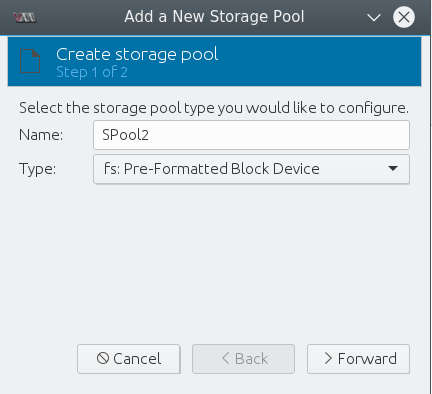
حدد في الخطوة التالية من إنشاء المجمع مسار مجلد التركيب (مثلا mnt/spools/SPool2/) في الخانة Target Path (المسار المستهدَف) ومسار التجزئة التي أعددناها سابقا (dev/sdb6/ في المثال) في الخانة Source Path (المسار المصدَر).
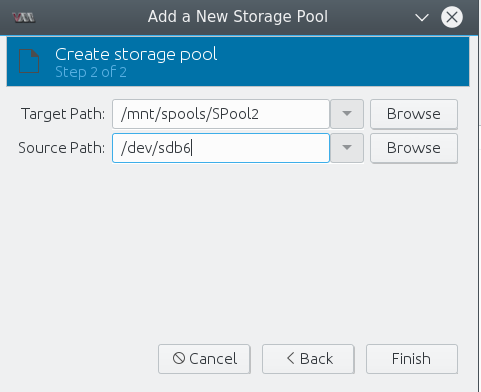
يظهر مجمع التخزين الجديد في قائمة وسائط التخزين
سنناقش في الدرس الموالي إنشاء نوع آخر من مجامع التخزين (عن طريق سطر الأوامر). ننتقل الآن لإنشاء تجزئة جديدة.
إضافة تجزئة تخزين افتراضية إلى مجمع تخزين في بيئة KVM
توجد صيغ عدّة لتجزئات التخزين. تمكّن هذه الصّيغ من استخدام التجزئة مع مراقبين Hypervisors مختلفين: QEMU، VMware، VirtualBox أو Hyper-V.
حدّد مجمع التخزين الذي تريد إضافة التجزئة إليه (SPool2 مثلا) ثم انقر على زر + الموجود تحت بيانات مجمع التخزين أمام عبارة Volumes (التجزئات) لتظهر نافذة إضافة تجزئة.
حدّد اسم التجزئة الجديدة والصيغة Format التي تريد استخدامها لإنشاء التجزئة ومساحتها ثم انقر على زر Finish (إنهاء). إن كنت تنوي استخدام التجزئة على مراقب آخر غير KVM في ما بعد فتأكد من اختيار صيغة يدعمها ذلك المراقب.
تظهر التجزئة الجديدة ضمن قائمة التجزئات الموجودة في مجمع التخزين SPool2.
ترجمة - بتصرّف - لمقال How to Manage KVM Storage Volumes and Pools for Virtual Machines – Part 3 لصاحبه.

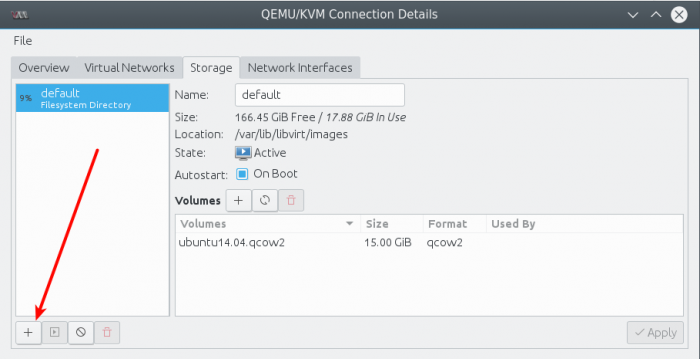
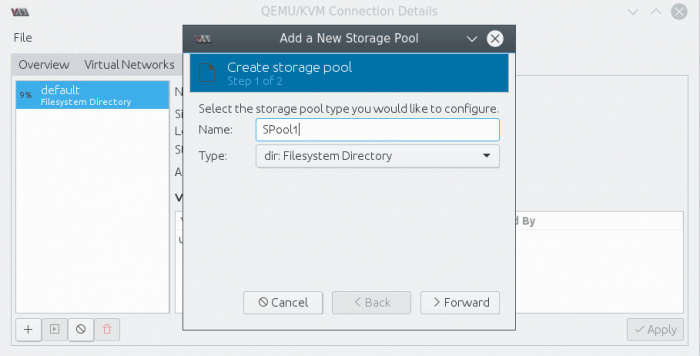
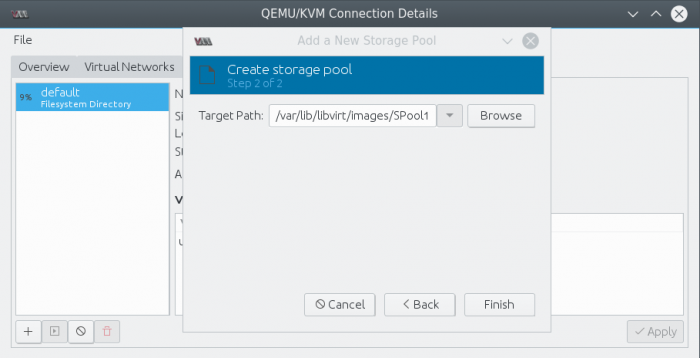
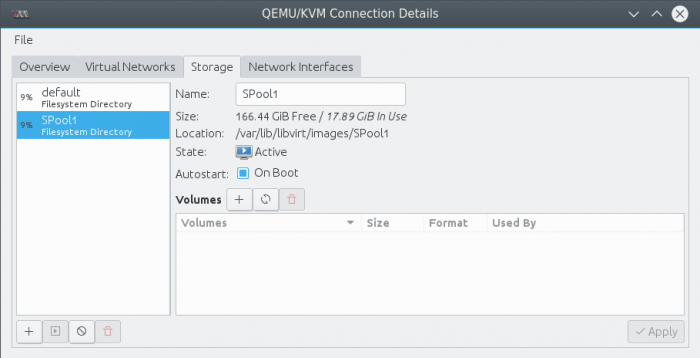
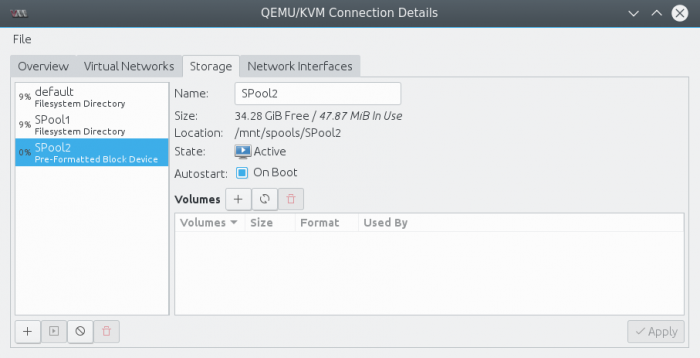
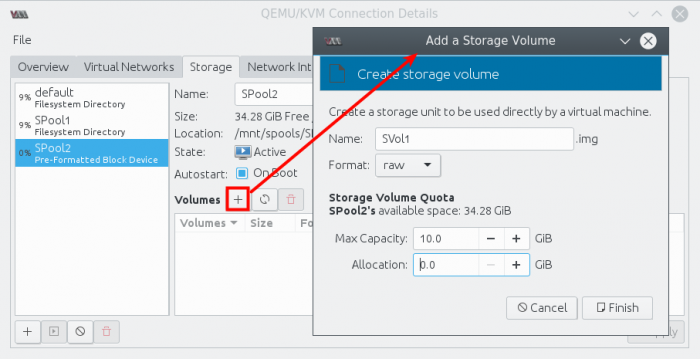
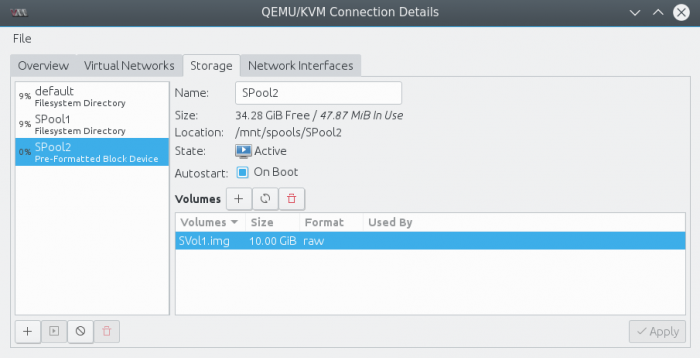











أفضل التعليقات
لا توجد أية تعليقات بعد
انضم إلى النقاش
يمكنك أن تنشر الآن وتسجل لاحقًا. إذا كان لديك حساب، فسجل الدخول الآن لتنشر باسم حسابك.